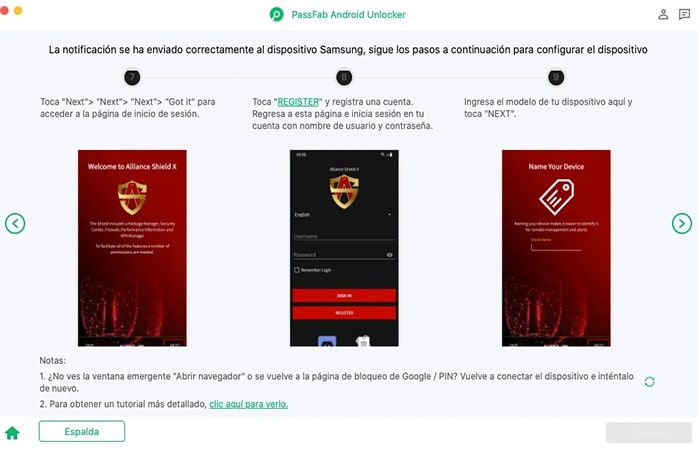
En este artículo te diremos cómo borrar una cuenta de Google de un celular Samsung. Samsung tiene un sistema de seguridad bastante complicado para los intrusos, pero muchas veces los usuarios caemos en la trampa por olvidar la ID del correo o la contraseña.
Si estás de cabeza pensando en que perdiste tu dispositivo y que nunca lograrás desbloquearlo porque intentaste varias maneras y no pudiste, no te preocupes, aquí te ayudaremos. Tendrás que borrar la cuenta de Google, pero se trata de un proceso muy fácil y seguro.
Cómo borrar una cuenta de Google de un celular Samsung
Existen otros métodos para resolver el problema si has olvidado tu ID, sin embargo, no son seguros. Por este motivo, recomendamos borrar la cuenta de Google completamente para tener un teléfono totalmente restaurado. Te recomendamos utilizar Passfab Android Unlocker, Es muy fácil de manejar y no te dará ningún problema. Sigue los pasos que se muestran a continuación:
Paso 1: descarga Passfab Android Unlocker.
Paso 2: conecta el dispositivo a la PC donde se ejecuta el programa (usando un cable USB).
Paso 3: pulsa “Remove Google Lock (FRP)”.
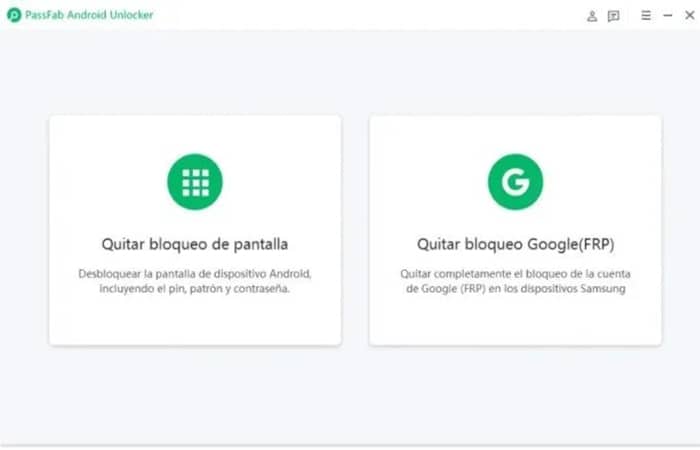
Paso 4: elige la versión del dispositivo objetivo.
Paso 5: luego de elegir la versión, puedes hacer clic en la opción “Send Notification”.
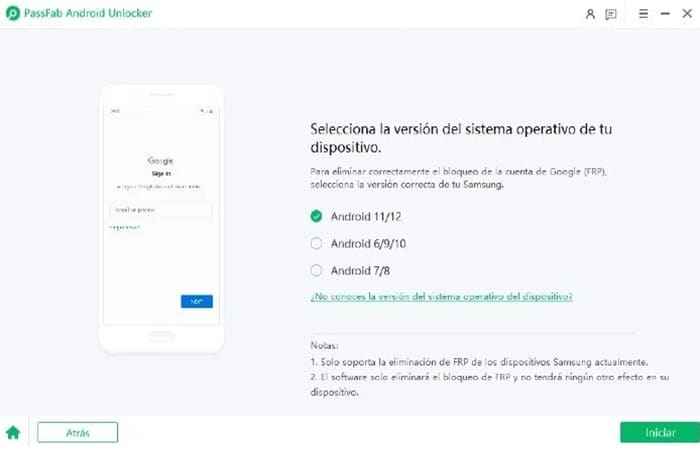
Paso 6: revisa que la conexión a Internet sea buena para que Passfab Android Unlocker pueda enviar la notificación sin problemas.
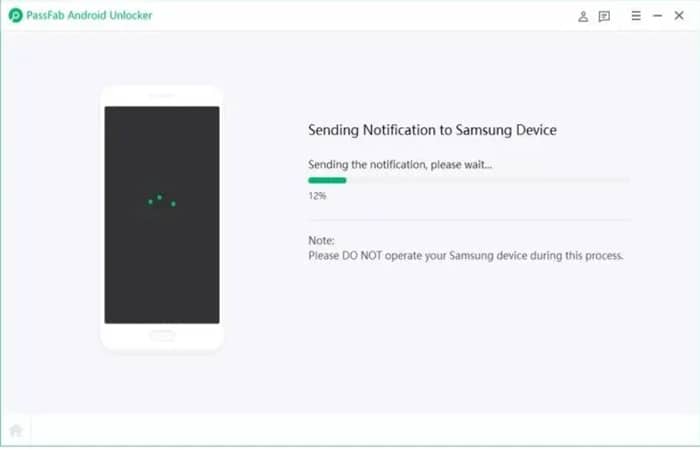
Paso 7: sigue las instrucciones que se te mostrarán en pantalla para la configuración del dispositivo. En el caso de Android 11 será así:
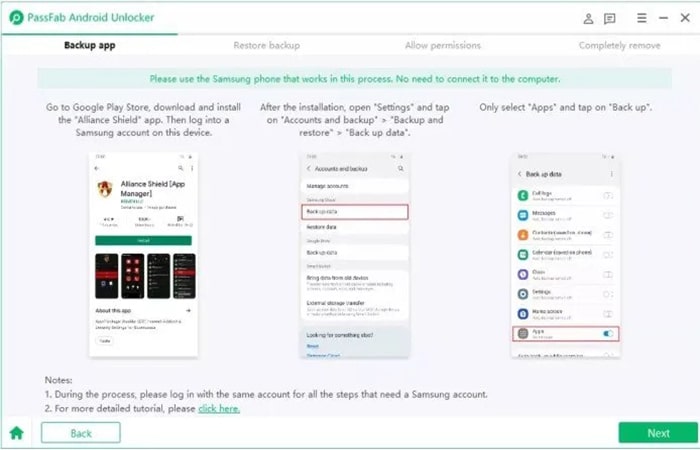
Listo, ya ves que borrar una cuenta de Google en un teléfono Samsung es un paseo.
Cómo eliminar el bloqueo FRP de Samsung
- Paso 1: abre el programa (Passfab Android Unlocker) y selecciona la versión del sistema.
- Paso 2: haz clic en la opción iniciar.
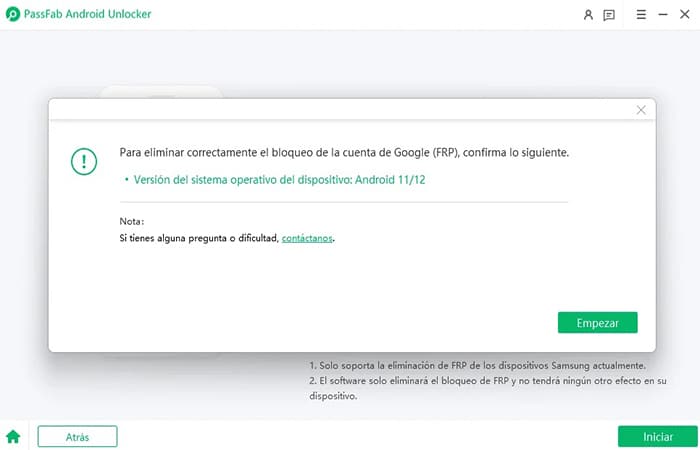
- Paso 3: pulsa el ángulo del dispositivo para ir a la pantalla de inicio y presiona Llamada de emergencia.
- Paso 4: pulsa *#0*# en el teclado para que la pantalla entre al modo de prueba.
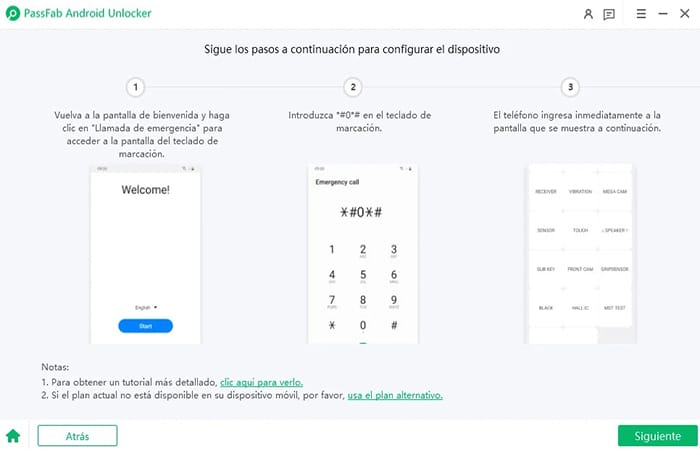
- Paso 5: haz clic en la opción aceptar para pasar por alto el FRP. Cuando finalice el proceso, ve a la pantalla de inicio.
- Paso 6: ve a Configuración, luego a Administración general y posteriormente a Restablecer. La idea es restablecer el dispositivo completamente para omitir el FRP.
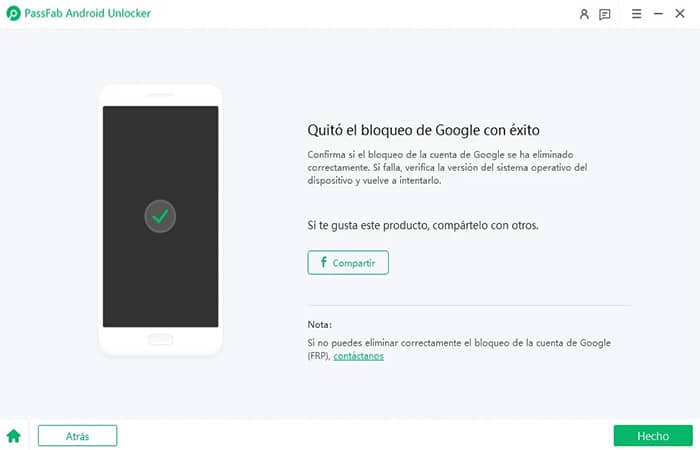
Si no ha funcionado este método para ti, debes ir al método alternativo siguiendo los pasos que se muestran a continuación:
- Paso 1: descarga la aplicación «Alliance Shield».
- Paso 2: haz clic en «método alternativo».
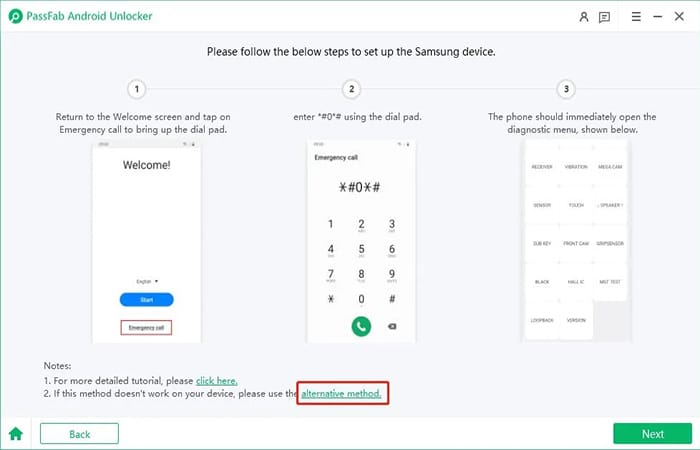
- Paso 3: pulsa la opción «comenzar» para dar continuidad al proceso.
- Paso 4: presiona ver para entrar a Samsung Galaxy Store. Esto se hace con el dispositivo bloqueado.
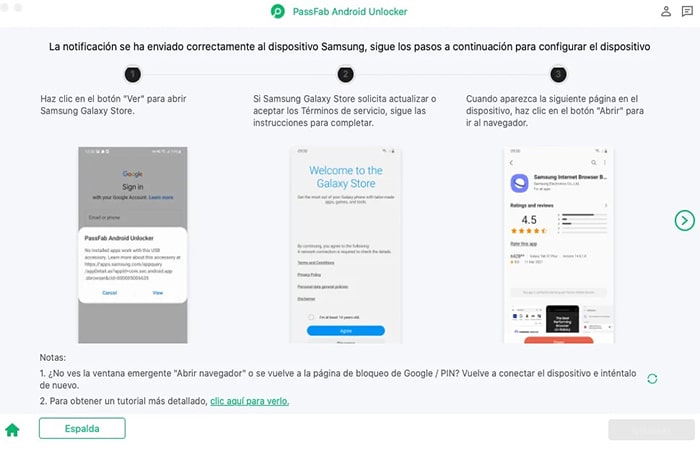
- Paso 5: abre Alliance Shield y dirígete a la página de inicio de sesión.
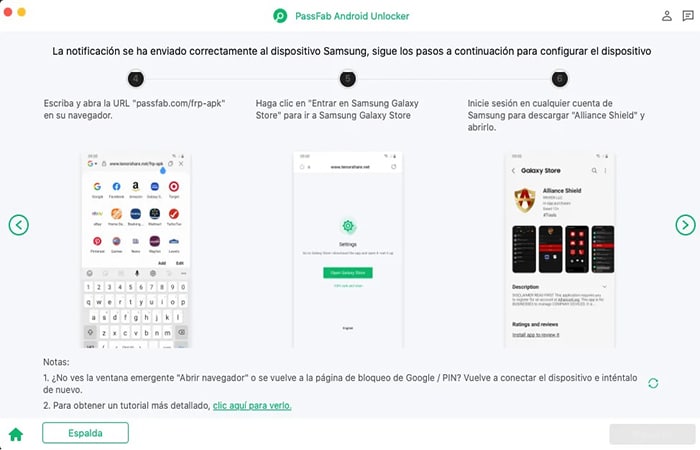
- Paso 6: coloca el modelo del dispositivo y pulsa siguiente.
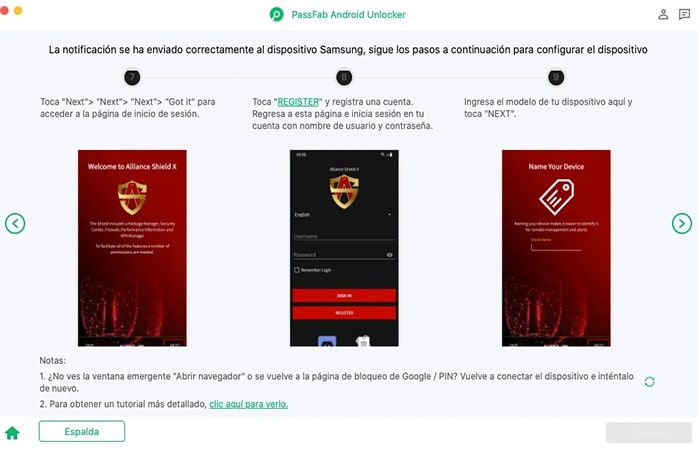
- Paso 7: sigue las instrucciones en pantalla para la activación del «Administrador de dispositivos».
- Paso 8: dirígete al Administrador de aplicaciones y ve al «modo de servicio«.
- Paso 9: procede a la activación del modo servicio y coloca «MTP+ADB» en el teclado. Después de esto debes desconectar y conectar el cable USB que une el dispositivo con la computadora.
- Paso 10: la eliminación del bloqueo de pantalla comenzará de forma inmediata. Debes esperar que todo termine para obtener el resultado final.
- Paso 11: ve a Configuración, luego a Administración general y posteriormente a Restablecer. Esto hará que el dispositivo sea restablecido completamente y se pueda omitir el FRP.
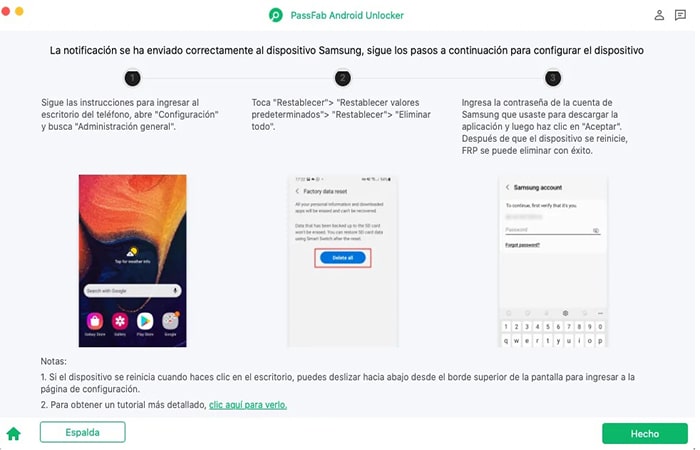
Preguntas frecuentes
A continuación tenemos algunas preguntas y respuestas sobre Passfab Android Unlocker:
¿PassFab Android Unlocker es seguro?
El programa es 100% seguro. Puedes tener la total certeza de que no dañará tus dispositivos ni comprometerá la seguridad de tu información.
¿Con PassFab Android Unlocker se puede desbloquear la ID de Apple?
Lamentablemente no. Si deseas hacerlo, debes usar PassFab Activation Unlocker.
¿Al usar PassFab Android Unlocker perderé la información que hay en mi dispositivo?
Sí, la eliminación del bloqueo causará que pierdas toda la información que hay en tu dispositivo, de hecho, debes tener en cuenta esto antes de comenzar con el proceso.
Pensamientos finales
PassFab Android Unlocker es un programa excelente si deseas borrar una cuenta de Google de un teléfono Samsung, que es lo recomendado si olvidas la contraseña del correo. Es ideal para el desbloqueo de pantalla en Android, la única desventaja es que causa la pérdida de información. Sin embargo, puedes tener certeza de que tu dispositivo estará bien después del proceso, y tus datos estarán seguros.
Me llamo Javier Chirinos y soy un apasionado de la tecnología. Desde que tengo uso de razón me aficioné a los ordenadores y los videojuegos y esa afición terminó en un trabajo.
Llevo más de 15 años publicando sobre tecnología y gadgets en Internet, especialmente en mundobytes.com
También soy experto en comunicación y marketing online y tengo conocimientos en desarrollo en WordPress.